Hoe toegang te krijgen tot meerdere e-mailaccounts in Firefox met Simple Mail
Meerdere e-mailaccounts hebben en deze afzonderlijk controleren, kan tijdrovend zijn, maar het is iets dat we allemaal moeten doen om verbonden te blijven. Hoewel desktop-e-mailclients zoals Outlook, Thunderbird en Sparrow geweldige manieren zijn om onze e-mailworkload te organiseren en te verminderen, zijn ze niet zo toegankelijk als we zouden willen dat ze zijn.
Simple Mail is een add-on voor Firefox waarmee u meerdere e-mailaccounts binnen de browser kunt instellen.
1. Download de invoegtoepassing en volg de installatieprompts. Start Firefox opnieuw.

2. U ziet een pictogram voor een kleine envelop in de rechterbenedenhoek van het browservenster. Klik hier op. Het zou het Simple Mail-tabblad moeten openen.
![]()
3. Klik in de bovenste balk op het tandwielpictogram om naar "Instellingen" te gaan. Klik op het tabblad Accounts op "Toevoegen" om uw e-mailaccount toe te voegen. Geef het een naam om het te identificeren van andere accounts - in mijn geval heb ik dit als mijn belangrijkste Gmail-account gelabeld. Voer de e-mailadressen voor verzenden / ontvangen in - deze zijn meestal hetzelfde, tenzij u een ander e-mailadres wilt om antwoorden te ontvangen. Als u wilt, kunt u de vernieuwingstijd in minuten wijzigen, een kleur en standaardonderwerp en handtekening toewijzen.

4. Als u klaar bent, moet u de POP3- en SMTP-instellingen voor uw e-mail configureren. Dit kan variëren afhankelijk van je e-mailhost, dus neem contact op met hun technische ondersteuningsteam.
Voor gratis Gmail-accounts kun je vanuit je browser inloggen bij je Gmail, ga naar "Instellingen". Ga naar "Doorsturen en POP / IMAP" en controleer of POP is ingeschakeld. Vergeet niet om onderaan op "Wijzigingen opslaan" te klikken. Je kunt hier ook de configuratie-instructies van Gmail raadplegen. De instellingen voor MS Outlook werkten uitstekend voor deze add-on.

5. Herhaal stap 3 en 4 om meer e-mailaccounts toe te voegen. In het onderstaande voorbeeld heb ik drie verschillende accounts ingesteld, deze gelabeld en dienovereenkomstig kleuren toegewezen. Als u op enig moment een of alle accounts wilt verwijderen, kunt u teruggaan naar deze pagina en klikt u op Verwijderen in het rechterdeelvenster.

6. Om te controleren of uw e-mailinstellingen werken, gaat u terug naar de hoofdpagina en klikt u op de knop Vernieuwen in de linkerbovenhoek van de pagina. U moet een pop-upmelding krijgen van nieuwe e-mails wanneer deze binnenkomen.

Als u een e-mail wilt lezen, klikt u erop en moet de e-mailinhoud in het onderste deelvenster worden weergegeven. Om een item als gelezen te markeren, dubbelklikt u op het onderwerp van de e-mail.
Vergeet niet dat hoewel Simple Mail werkt voor gratis Gmail-accounts, het niet hetzelfde is met een gratis Yahoo! e-mailaccount. Yahoo vereist een betaald lidmaatschap (Yahoo! Plus) om POP / IMAP in te schakelen voor uw e-mail.
Er zijn meer aanpassingsfuncties in Simple Mail, zoals het toevoegen van filters, het maken van afzonderlijke e-mailmappen en eenvoudig SPAM-beheer, net als andere desktopclients. De interface is inderdaad eenvoudig en werkt zoals verwacht. Voor iedereen die e-mails onderweg beheert, is Simple Mail een geweldig alternatief dat hetzelfde functionaliteitsniveau biedt als populaire e-mailclients. Als u de functie boven vorm verkiest, dan is deze add-on het proberen waard.



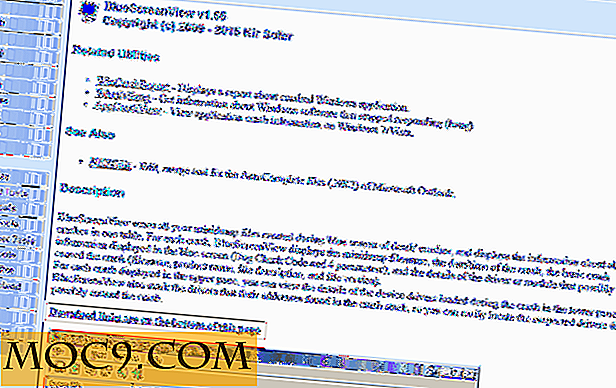
![Hoe bekijk je World Cup Video Hoogtepunten Via Google gratis [Snelle tips]](http://moc9.com/img/Watch-Highlights-Fifa-Cup-2014-Stats.jpg)


